9.
Включите
инструментальную панель Геометрия ![]() и, нажав на ней кнопку Непрерывный
ввод объектов
и, нажав на ней кнопку Непрерывный
ввод объектов ![]() , линией стиля Основная глазомерно
начертите незамкнутый контур 1-2-3-4 эскиза, показанного на рисунке
3.12. При этом в начальной и конечной точках контура нужно использовать
привязку Точка на кривой.
, линией стиля Основная глазомерно
начертите незамкнутый контур 1-2-3-4 эскиза, показанного на рисунке
3.12. При этом в начальной и конечной точках контура нужно использовать
привязку Точка на кривой.
10.
Включите
инструментальную панель Размеры ![]() и командой Линейный
размер
и командой Линейный
размер ![]() проставьте необходимые размеры.
проставьте необходимые размеры. 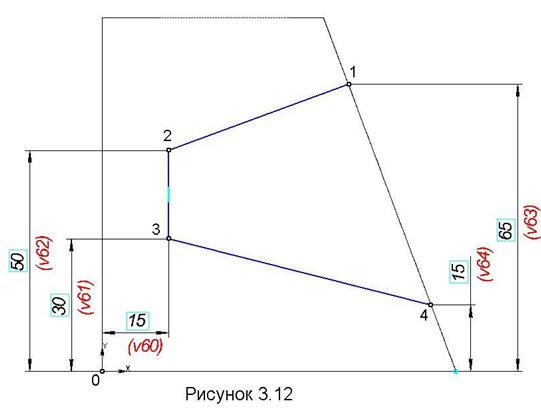 При
этом в строке параметров нажмите кнопку Горизонтальный
При
этом в строке параметров нажмите кнопку Горизонтальный ![]() и
укажите точки 0 и 3 начала выносных линий. Далее, сместив курсор вниз щелчком
мыши укажите положение размера и в появившемся окне Установить значение
размера (см. рисунок 2.50) в поле Выражение задайте число 15.
Нажмите в строке параметров кнопку Вертикальный
и
укажите точки 0 и 3 начала выносных линий. Далее, сместив курсор вниз щелчком
мыши укажите положение размера и в появившемся окне Установить значение
размера (см. рисунок 2.50) в поле Выражение задайте число 15.
Нажмите в строке параметров кнопку Вертикальный ![]() и
укажите точки 0 и 3. Сместив курсор влево, установите положение размера и
задайте его значение 30. Аналогично проставьте остальные вертикальные размеры,
последовательно указывая точки 0 и 2, затем 0 и 1 и, наконец, 0 и 4. Закончив
нанесение размеров, нажмите кнопку Эскиз.
и
укажите точки 0 и 3. Сместив курсор влево, установите положение размера и
задайте его значение 30. Аналогично проставьте остальные вертикальные размеры,
последовательно указывая точки 0 и 2, затем 0 и 1 и, наконец, 0 и 4. Закончив
нанесение размеров, нажмите кнопку Эскиз.
11.
Нажатием
вверху экрана на инструментальной панели Вид кнопки Полутоновое ![]() задайте
реалистичное отображение модели.
задайте
реалистичное отображение модели.
12.
Включите
инструментальную панель Редактирование модели ![]() и нажмите на ней кнопку Сечение
по эскизу
и нажмите на ней кнопку Сечение
по эскизу ![]() из
меню кнопки Сечение поверхностью
из
меню кнопки Сечение поверхностью ![]() . В строке параметров операции кнопками
. В строке параметров операции кнопками ![]() добейтесь,
чтобы на фантоме стрелка была направлена в сторону удаляемой части пирамиды и
нажмите кнопку Создать объект
добейтесь,
чтобы на фантоме стрелка была направлена в сторону удаляемой части пирамиды и
нажмите кнопку Создать объект ![]() .
.
13. Создайте чертёж и сохраните его по именем Пирамида. Настройте формат чертежа А3 горизонтального расположения и выполните проецирование в масштабе 1:1 трёх видов: спереди, сверху и слева с сохранением на чертеже линий невидимого контура. Разрушьте построенные виды и перенесите изображения видов сверху и слева в текущий вид спереди (см. пункты 8…12 примера 3.1). Нанесите размеры в соответствии с рисунком 3.10.
14. Постройте аксонометрию пирамиды (см. п. 15 примера 3.1).
15. Закройте файлы чертежа и модели Пирамида, сохранив изменения, произведенные в них.
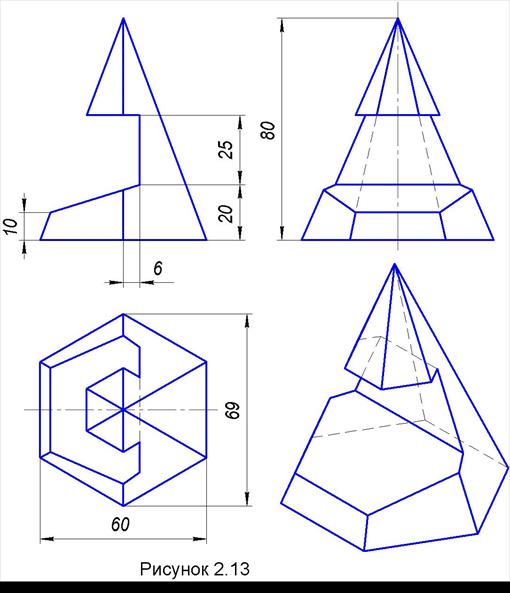 |
16. Создайте деталь, сохраните её файл под именем Пирамида и задайте свойства: обозначение – МИИТ.Г04ПРЧ.ХХ, где ХХ – двузначный номер варианта здания; наименование – Проекционное черчение. Пирамида.
17.
В
дереве модели укажите горизонтальную плоскость проекций (элемент Плоскость ZX) и
нажмите кнопку Эскиз ![]() .
.
18.
Включите
инструментальную панель Геометрия ![]() и с
помощью команды Многоугольник
и с
помощью команды Многоугольник ![]() из меню
из меню ![]() постройте эскиз в виде правильного
шестиугольника с центром в начале координат, задав в строке параметров данные: Число
сторон – 6, Диаметр вписанной окружности – 60, Угол – 0, и
нажмите кнопку Создать объект, а затем – кнопку Эскиз.
постройте эскиз в виде правильного
шестиугольника с центром в начале координат, задав в строке параметров данные: Число
сторон – 6, Диаметр вписанной окружности – 60, Угол – 0, и
нажмите кнопку Создать объект, а затем – кнопку Эскиз.
19.
Включите
инструментальную панель Вспомогательная геометрия ![]() и нажмите на ней
кнопку Смещённая плоскость
и нажмите на ней
кнопку Смещённая плоскость ![]() из меню Плоскость
из меню Плоскость ![]() . В строке
. В строке 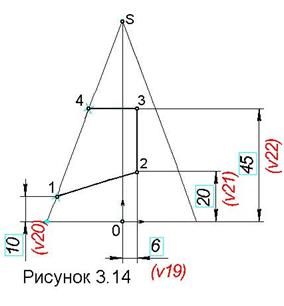 параметров
в поле Расстояние задайте величину 80 и, указав в дереве построений
горизонтальную плоскость проекций (элемент Плоскость ZX),
нажмите кнопку Создать объект
параметров
в поле Расстояние задайте величину 80 и, указав в дереве построений
горизонтальную плоскость проекций (элемент Плоскость ZX),
нажмите кнопку Создать объект ![]() , а клавишей [Esc]
клавиатуры прервите действие операции.
, а клавишей [Esc]
клавиатуры прервите действие операции.
20.
Укажите
в дереве модели элемент Смещённая плоскость и нажмите кнопку Эскиз
![]() .
На
указанной плоскости нужно построить эскиз в виде точки – вершины
пирамиды, для его выполните цепочку команд Операции – Спроецировать объект
и укажите начало координат. При этом рядом с курсором должен появиться знак
.
На
указанной плоскости нужно построить эскиз в виде точки – вершины
пирамиды, для его выполните цепочку команд Операции – Спроецировать объект
и укажите начало координат. При этом рядом с курсором должен появиться знак ![]() , а после
указания спроецированная точка выделится светло-голубым цветом. Последовательно
нажмите клавишу [Esc] клавиатуры и кнопку Эскиз
, а после
указания спроецированная точка выделится светло-голубым цветом. Последовательно
нажмите клавишу [Esc] клавиатуры и кнопку Эскиз
![]() . На
панели Вид нажмите кнопку Полутоновое
. На
панели Вид нажмите кнопку Полутоновое ![]() для реалистичного
отображения модели на экране.
для реалистичного
отображения модели на экране.
Уважаемый посетитель!
Чтобы распечатать файл, скачайте его (в формате Word).
Ссылка на скачивание - внизу страницы.